متصل WiFi پاسورڈ جاننے کا طریقہ آج کے دور میں ایک اہم موضوع ہے۔ انٹرنیٹ کی تیز رفتار فراہمی کے لیے WiFi کا استعمال روز مرہ کی زندگی کا حصہ بن چکا ہے۔ بہت سے لوگ اپنے دوستوں، خاندان یا دفتر کے ساتھیوں کے ساتھ WiFi کنکشن شیئر کرتے ہیں، لیکن کبھی کبھار پاسورڈ بھول جانا مسئلہ بن جاتا ہے۔
اس مضمون میں، ہم آپ کو بتائیں گے کہ کس طرح آپ اپنے متصل WiFi نیٹ ورک کا پاسورڈ جان سکتے ہیں۔ مختلف طریقے، جیسے کہ ونڈوز، میک یا موبائل ڈیوائسز پر یہ عمل کیسے کیا جاتا ہے، پر بھی روشنی ڈالی جائے گی۔
ونڈوز میں پاسورڈ چیک کرنا
اگر آپ نے اپنے WiFi نیٹ ورک کا پاسورڈ بھول گئے ہیں یا آپ اسے اپنے کمپیوٹر پر چیک کرنا چاہتے ہیں، تو یہ پروسیجر بہت آسان ہے۔ ذیل میں دی گئی ہدایات پر عمل کرکے آپ اپنے WiFi پاسورڈ کو جان سکتے ہیں:
پہلا مرحلہ: نیٹ ورک اور انٹرنیٹ کی سیٹنگز کھولیں
سب سے پہلے، اپنے کمپیوٹر پر Control Panel کھولیں۔ آپ یہ سٹیٹس بار میں تلاش کرکے اور وہاں سے "Control Panel" منتخب کرکے کر سکتے ہیں۔
دوسرا مرحلہ: نیٹ ورک کی حالت چیک کریں
Control Panel میں، "Network and Internet" کے آپشن پر کلک کریں، پھر "Network and Sharing Center" انتخاب کریں۔ یہاں آپ کو اپنے متصل WiFi نیٹ ورک کا نام نظر آئے گا۔
تیسرا مرحلہ: WiFi نیٹ ورک کی خصوصیات دیکھیں
اپنے WiFi نیٹ ورک کے نام پر کلک کریں۔ اس سے آپ کے سامنے ایک نیا ونڈو کھلے گا جس میں آپ کو "WiFi Status" کا آپشن نظر آئے گا۔ اس پر کلک کریں، پھر یکم "Wireless Properties" کا آپشن منتخب کریں۔
چوتھا مرحلہ: پاسورڈ نمایش کریں
اب آپ کو "Security" ٹیب پر جانا ہے۔ یہاں آپ کو ایک چیک باکس نظر آئے گا جس پر لکھا ہوگا Show Characters۔ اس چیک باکس کو منتخب کریں۔ یہ آپ کے WiFi نیٹ ورک کا پاسورڈ آپ کو دکھائے گا۔
یہ طریقہ نہ صرف آسان ہے بلکہ آپ کو اپنے WiFi کے پاسورڈ کو تیزی سے چیک کرنے کی سہولت بھی فراہم کرتا ہے۔
نوٹ: اگر آپ کسی ایسی نیٹ ورک سے جڑے ہوئے ہیں جس کا پاسورڈ آپ کو یاد نہیں ہے تو ہمیشہ کوشش کریں کہ اس نیٹ ورک کے مالک سے رابطہ کریں تاکہ وہ آپ کو پاسورڈ مہیا کر سکے۔
امید ہے کہ یہ معلومات آپ کو اپنے WiFi پاسورڈ تک رسائی حاصل کرنے میں مدد دے گی۔ اگر آپ کو مزید مدد درکار ہو تو بلا جھجک پوچھ سکتے ہیں!
یہ بھی پڑھیں: Colac Tablet کیا ہے اور کیوں استعمال کیا جاتا ہے – استعمال اور سائیڈ ایفیکٹس
مکintosh میں WiFi پاسورڈ دیکھنا
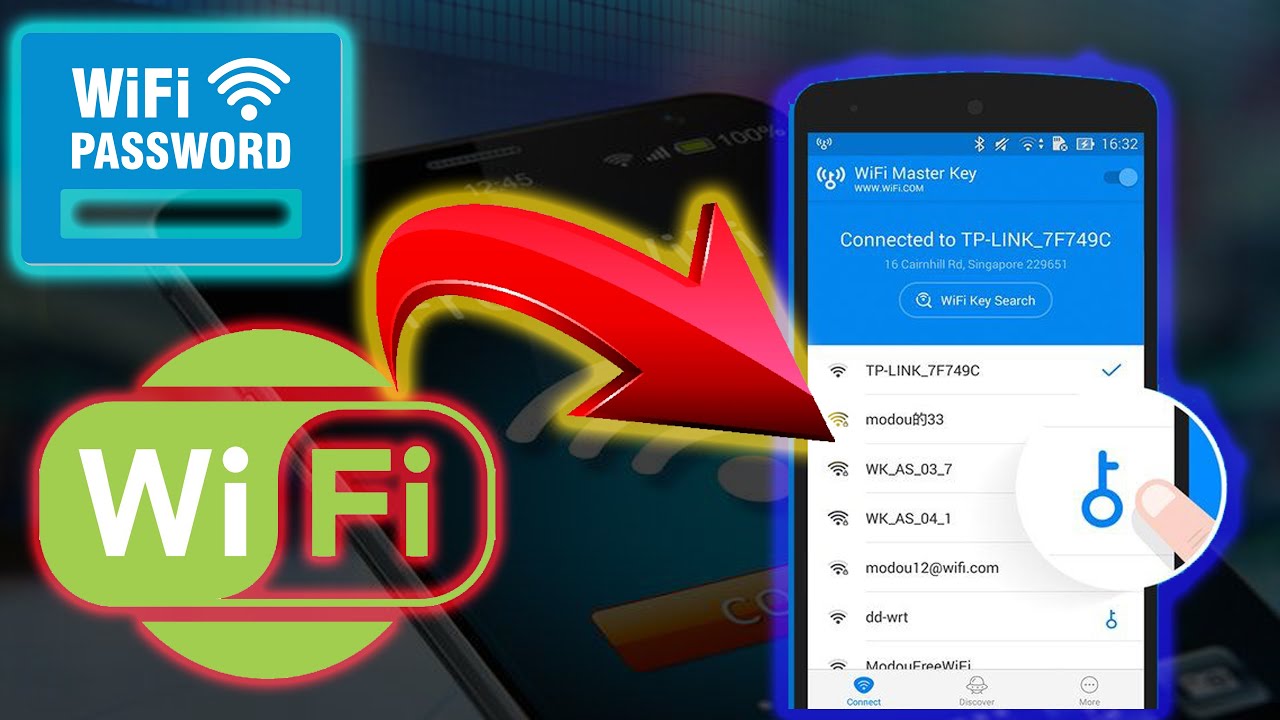
اگر آپ ایک مکintosh صارف ہیں اور آپ جاننا چاہتے ہیں کہ آپ کا WiFi پاسورڈ کیا ہے، تو آپ کو یہ جان کر خوشی ہوگی کہ یہ عمل کافی آسان ہے۔ آپ کو صرف چند سادہ مراحل پر عمل کرنا ہے تاکہ آپ اپنے موجودہ WiFi پاسورڈ کو دیکھ سکیں۔ چلیے، اس کا جائزہ لیتے ہیں۔
پہلا مرحلہ: سسٹم کی ترجیحات تک رسائی حاصل کرنا
سب سے پہلے، اپنے مکintosh پر System Preferences ایپلی کیشن کو کھولنے کی ضرورت ہے۔ آپ یہ ایپلی کیشن اپنے Dock میں یا Apple مینو سے تلاش کر سکتے ہیں۔
دوسرا مرحلہ: نیٹ ورک کی ترتیبات پر جائیں
جب آپ System Preferences میں ہوں، تو وہاں Network کے اختیار پر کلک کریں۔ یہ آپ کو آپ کے نیٹ ورک کنکشنز کی ایک فہرست دکھائے گا۔
تیسرا مرحلہ: WiFi کی تفصیلات دیکھیں
اب اپنی WiFi نیٹ ورک کو منتخب کریں اور Advanced کے بٹن پر کلک کریں۔ یہاں پر آپ کو ایک ونڈو نظر آئے گی جس میں آپ کے نیٹ ورک کے بارے میں مزید معلومات شامل ہوں گی۔
چوتھا مرحلہ: پاسورڈ دیکھنا
اس مرحلے پر، آپ کو Wi-Fi ٹیب میں جانا ہے۔ یہاں آپ کو نیٹ ورک کا نام (SSID) اور پاسورڈ نظر آئے گا۔ پاسورڈ کو دیکھنے کے لیے، Show Password کے باکس کو چیک کریں، اور آپ سے آپ کے Mac کے ایڈمن پاسورڈ کی تصدیق کرنے کے لیے کہا جائے گا۔
ایک بار جب آپ نے ایڈمن پاسورڈ درج کر دیا، تو آپ اپنے WiFi پاسورڈ کو دیکھ سکیں گے!
نوٹ
- یہ طریقہ صرف اسی صورت میں کام کرے گا جب آپ نے پہلے سے اپنے Mac پر اس WiFi نیٹ ورک سے کنیکٹ کیا ہوا ہو۔
- یاد رکھیں کہ پاسورڈ کو شیئر کرنے سے پہلے اس بات کو یقینی بنائیں کہ دوسرے لوگ آپ کے نیٹ ورک کا استعمال نہ کریں۔
- آپ اپنی WiFi پاسورڈ کی حفاظت کے لیے ہمیشہ ایک مضبوط اور منفرد پاسورڈ منتخب کریں۔
یہی طریقہ کار ہے جو آپ کو مکintosh میں WiFi پاسورڈ دیکھنے میں مدد دے گا۔ اب آپ آرام سے اپنی نیٹ ورک کی معلومات جان سکتے ہیں اور دوستوں کے ساتھ شیئر کر سکتے ہیں!
یہ بھی پڑھیں: Whey Protein کیا ہے اور اس کے استعمالات اور سائیڈ ایفیکٹس
موبائل میں پاسورڈ حاصل کرنا
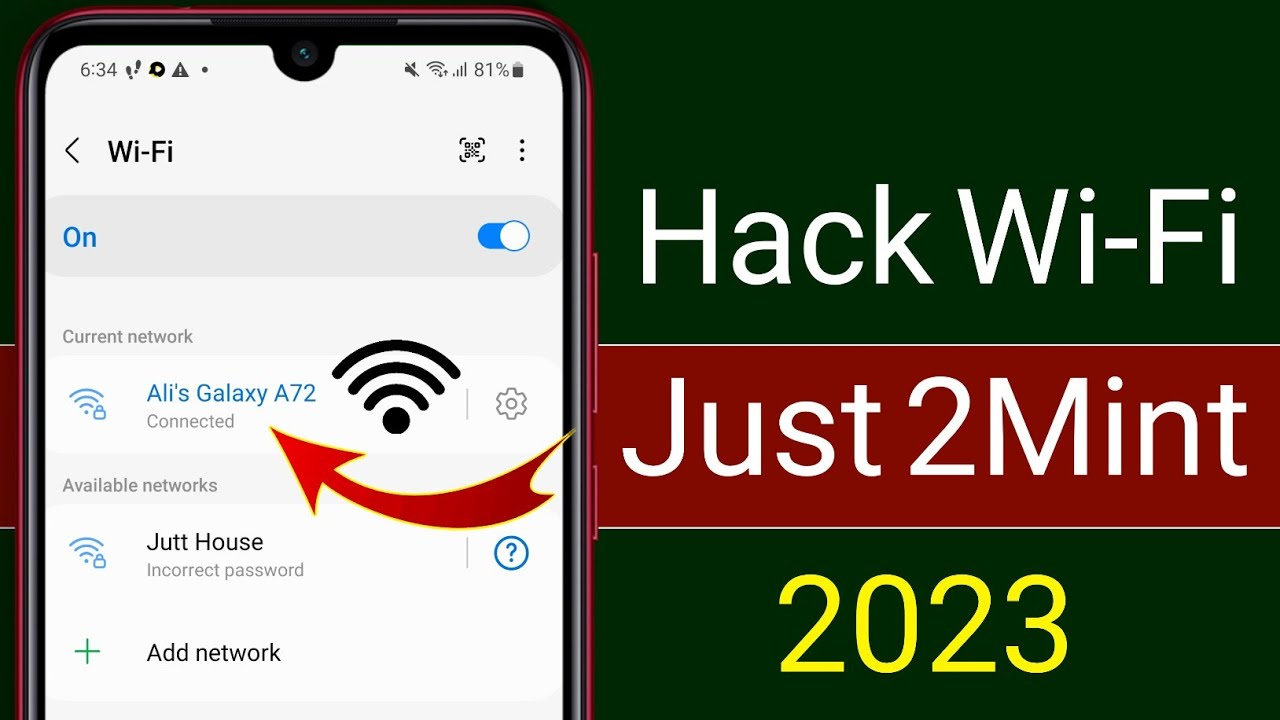
اگر آپ اپنے موبائل کی مدد سے *WiFi پاسورڈ جاننا چاہتے ہیں، تو یہ ایک آسان عمل ہے! آپ کو صرف چند سادہ مراحل کی پیروی کرنی ہوگی۔ چلیے، ہم ان مراحل کو دیکھتے ہیں۔
پہلا قدم: سیٹنگز میں جانا
سب سے پہلے، اپنے موبائل کی ہوم اسکرین سے Settings (سیٹنگز) ایپ کو کھولیں۔ یہاں، آپ کو "WiFi" یا "Network & Internet" کے آپشن پر جانا ہوگا۔
دوسرا قدم: موجودہ نیٹ ورک کو منتخب کرنا
جب آپ WiFi کے سیٹنگز میں پہنچ جائیں، تو آپ کو جو نیٹ ورک آپ اس وقت استعمال کر رہے ہیں، اسے منتخب کریں۔ یہ وہ نیٹ ورک ہوگا جس کا پاسورڈ آپ جاننا چاہتے ہیں۔
تیسرا قدم: نیٹ ورک کی معلومات دیکھیں
نیٹ ورک کے نام پر کلک کرنے کے بعد، آپ کو نیٹ ورک کی تفصیلات نظر آئیں گی۔ یہاں کچھ اہم معلومات ہونگی، جیسے:
- IP Address: نیٹ ورک کا آئی پی ایڈریس
- MAC Address: آپ کے موبائل کا میک ایڈریس
- Password: WiFi کا پاسورڈ
کچھ موبائل میں، پاسورڈ براہ راست دکھائی نہیں دیتا، بلکہ آپ کو ایک آپشن نظر آئے گا کہ "Show Password" (پاسورڈ دکھائیں) کو فعال کریں۔ اس پر کلک کرنے سے آپ کو پاسورڈ واضح طور پر نظر آئے گا۔
چوتھا قدم: پاسورڈ کا استعمال
اب جب کہ آپ نے WiFi پاسورڈ حاصل کر لیا ہے، آپ اس کا استعمال کر سکتے ہیں تاکہ اپنے دوسرے ڈیوائسز کو اس نیٹ ورک سے منسلک کریں۔ یہ خاص طور پر مفید ہے جب آپ کے پاس فون کے علاوہ کوئی اور ڈیوائس ہو۔
نوٹ:
یاد رکھیں، اگر آپ کا موبائل Android یا iOS کا مختلف ورژن ہے، تو کچھ مراحل میں فرق آ سکتا ہے۔ لیکن عمومی طور پر، یہ طریقہ کار ہر قسم کے موبائل میں کارآمد ہوگا۔
اس طرح، آپ نے اپنے موبائل کا استعمال کرتے ہوئے WiFi* پاسورڈ آسانی سے حاصل کر لیا! اگر آپ کو کوئی مشکل پیش آ رہی ہو تو ہچکچائیں نہیں، مدد کے لیے اپنے دوستوں یا ماہرین سے رجوع کریں۔
اگر آپ کو پاسورڈ یاد نہیں ہے

کبھی کبھی ہمیں اپنے WiFi کا پاسورڈ یاد نہیں رہتا یا پھر وہ کسی اور نے سیٹ کیا ہوتا ہے اور ہمیں یہ معلوم نہیں ہوتا۔ ایسی صورت میں، کچھ اقدامات ہیں جن کے ذریعے آپ اپنے متصل WiFi پاسورڈ کو جان سکتے ہیں۔
چند طریقے یہ ہیں:
- روٹر کی سٹیٹک آئی پی ایڈریس کے ذریعے چیک کریں: اگر آپ کے پاس روٹر کا آپریشنل پینل دستیاب ہے تو آپ اس میں جا کر پاسورڈ معلوم کر سکتے ہیں۔ عام طور پر، روٹر کی آئی پی ایڈریس 192.168.1.1 یا 192.168.0.1 ہوتی ہے۔ ویب براؤزر میں اس ایڈریس کو درج کریں اور لاگ ان کریں۔
- WiFi پروپرٹیز استعمال کریں: اگر آپ کا کمپیوٹر WiFi سے متصل ہے، تو آپ کو اس کے پروپرٹیز میں جاکر پاسورڈ معلوم ہو سکتا ہے۔ ونڈوز میں:
- نیٹ ورک آئیکن پر رائٹ کلک کریں
- ‘Network & Internet settings’ منتخب کریں
- ‘Status’ میں جائیں اور ‘Network and Sharing Center’ پر کلک کریں
- اپنی WiFi نیٹ ورک کو منتخب کریں اور ‘Wireless Properties’ کا انتخاب کریں
- ‘Security’ ٹیب میں، ‘Show characters’ کے خانے کو چیک کریں
- موبائل ڈیوائسز: اگر آپ ایک موبائل ڈیوائس استعمال کر رہے ہیں، تو آپ بھی سیٹنگز میں جا کر پاسورڈ معلوم کر سکتے ہیں۔ اینڈرائیڈ ڈیوائسز میں:
- Settings میں جائیں
- ‘Network & Internet’ یا ‘Connections’ ٹیب میں جائیں
- WiFi کے اندر اپنے نیٹ ورک کو منتخب کریں اور ‘Share’ کے آپشن پر کلک کریں
کچھ روٹرز میں پاسورڈ کو دوبارہ سیٹ کرنے کا بھی ایک طریقہ ہوتا ہے۔ آپ روٹر کو ری سیٹ کرنے کی کوشش کر سکتے ہیں، لیکن یہ آپ کے دیگر کنکشنز کو متاثر کرے گا۔ ری سیٹ کرنے کے بعد، روٹر پر دی گئی پیشگی پاسورڈ استعمال کریں.
یاد رکھیں: ہمیشہ اپنے پاسورڈ کو محفوظ طریقے سے رکھیں اور کسی غیر معروف شخص کے ساتھ شیئر کرنے سے گریز کریں۔







